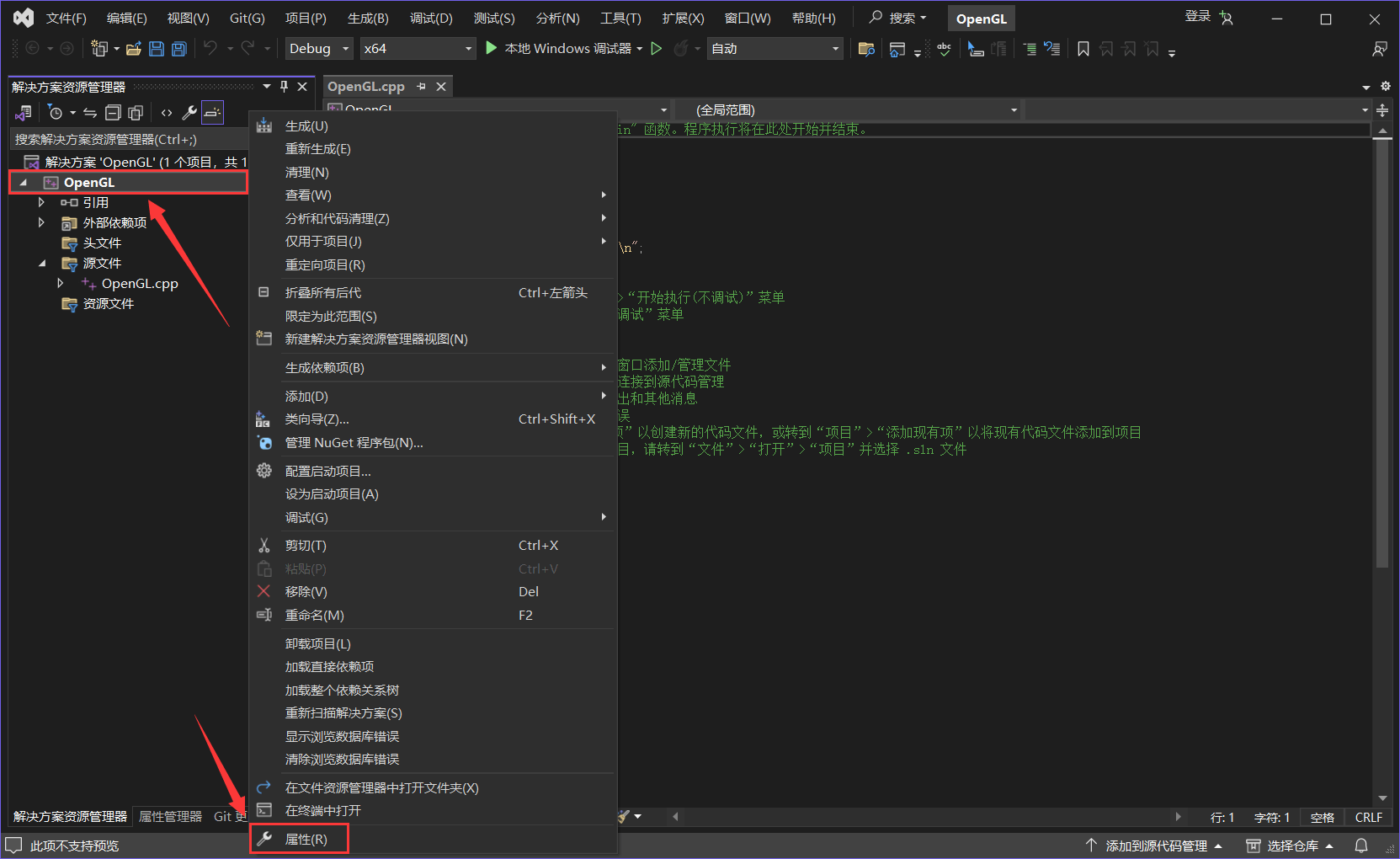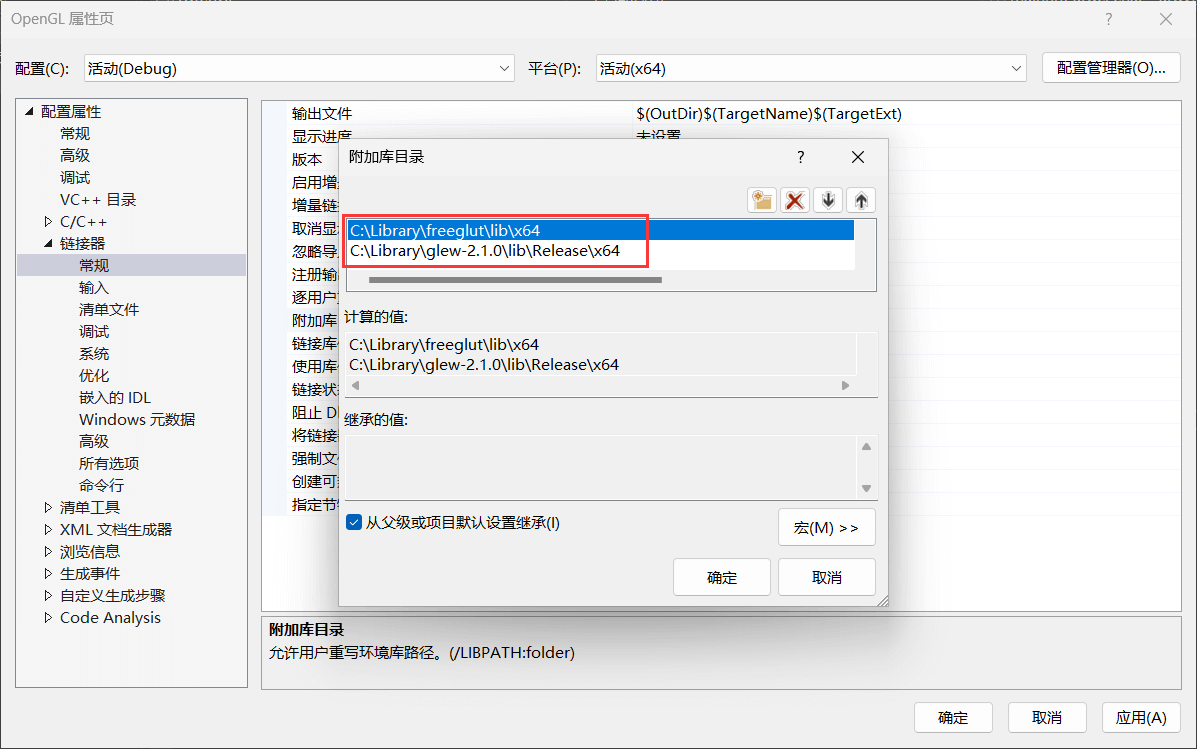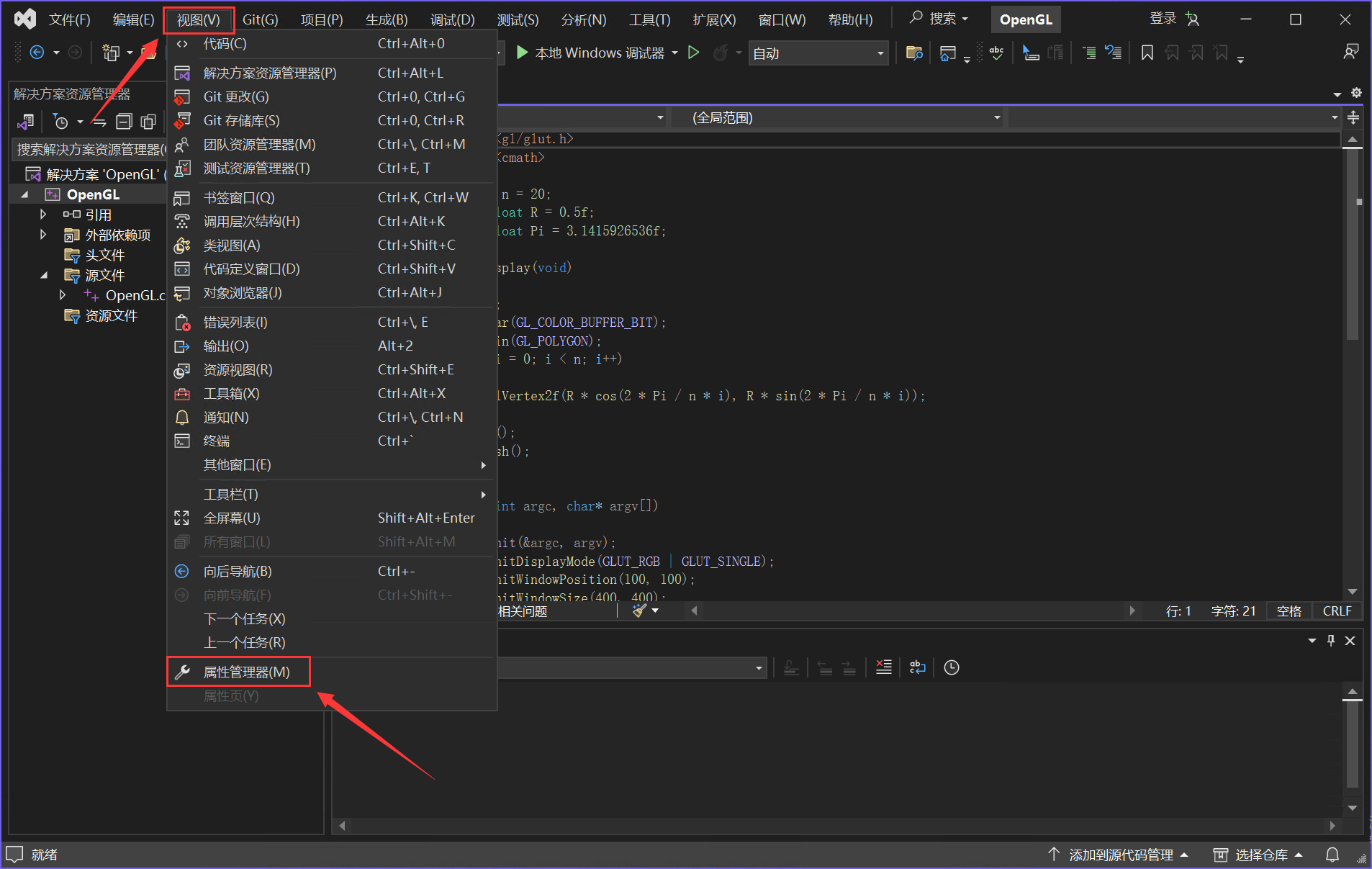【OpenGL】安装与配置指南(Visual Studio)
安装 GLEW 与 freeglut
下载 GLEW(OpenGL 扩展库)
GLEW 是一个开源的、跨平台的 C/C++ 库,用于管理 OpenGL 的扩展。在实际的 OpenGL 开发中,有许多功能是由扩展提供的,而 GLEW 可以帮助我们轻松地管理这些扩展。它提供了一组简洁的接口,方便我们查询、加载和管理 OpenGL 的扩展,使得在不同平台上编写 OpenGL 代码变得更加简单和统一。
- 访问 GLEW 官网,在 “Downloads” 标题下,点击
Windows 32-bit and 64-bit下载适用于 Windows 平台的二进制文件(Binaries)
二进制文件包含了从源文件(Source)编译的适用于特定平台的可执行文件、头文件、静态/动态库文件等
- 将下载的二进制文件压缩包解压至任意路径,例如:
C:\Library
库路径不建议包含任何特殊字符(如中文)和空格
- bin:存放可执行文件
- Release:发行版本
- Win32:32 位版本的可执行文件
glew32.dll:32 位的动态链接库glewinfo.exe:用于显示 OpenGL 扩展信息的可执行文件visualinfo.exe:用于显示 OpenGL 可视化信息的可执行文件
- x64:64 位版本的可执行文件
glew32.dll:64 位的动态链接库glewinfo.exe:用于显示 OpenGL 扩展信息的可执行文件visualinfo.exe:用于显示 OpenGL 可视化信息的可执行文件
- Win32:32 位版本的可执行文件
- Release:发行版本
- doc:存放文档文件
*.html:各种 HTML 文件,包括文档、安装说明等*.txt:各种文本文件,包括许可证、版权等*.png:各种图片文件
- include:存放头文件
- GL:OpenGL 相关的头文件
eglew.h:EGL 扩展的头文件glew.h:GLEW 核心头文件glxew.h:GLX 扩展的头文件wglew.h:WGL 扩展的头文件
- GL:OpenGL 相关的头文件
- lib:存放库文件
- Release:发行版本
- Win32:32 位版本的导入库文件(动态链接)
glew32.lib: 32 位的导入库glew32s.lib:32 位的导入库(多线程版本)
- x64:64 位版本的导入库文件(动态链接)
glew32.lib:64 位的导入库glew32s.lib:64 位的导入库(多线程版本)
- Win32:32 位版本的导入库文件(动态链接)
- Release:发行版本
LICENSE.txt:许可证文件
下载 freeglut(OpenGL 工具包)
freeglut 是一个用于创建和管理 OpenGL 窗口的工具库,它是原始 GLUT(OpenGL Utility Toolkit)的一个免费的开源替代品,提供了更多的功能和跨平台支持。通过使用 freeglut,我们可以更轻松地创建窗口、处理输入事件、管理窗口的位置和大小等操作。
- 访问 freeglut 官网,在 “Pre-Compiled Packages” 栏下,点击
Martin Payne's Windows binaries (MSVC and MinGW)访问 Martin Payne 的网站(freeglut Windows Development Libraries)
- 在网站的 “freeglut 3.0.0 MSVC Package” 栏下,点击
Download freeglut 3.0.0 for MSVC下载适用于 Microsoft Visual C++(MSVC)的二进制文件
在此网站下载的 freeglut 版本可能较旧,如需使用新版本可在官网下载源文件自行编译
- 将下载的二进制文件压缩包解压至任意路径,例如:
C:\Library
- bin:存放可执行文件
- x64:64 位版本的动态链接库文件
freeglut.dll:64 位的动态链接库
freeglut.dll:32 位的动态链接库
- x64:64 位版本的动态链接库文件
- include:存放头文件
- GL:OpenGL 相关的头文件
freeglut.h:freeglut 的核心头文件freeglut_ext.h:扩展功能的头文件freeglut_std.h:标准接口的头文件glut.h:OpenGL 辅助库的头文件
- GL:OpenGL 相关的头文件
- lib:存放库文件
- x64:64 位版本的导入库文件(动态链接)
freeglut.lib:64 位的导入库文件
freeglut.lib:32 位的导入库文件
- x64:64 位版本的导入库文件(动态链接)
Copying.txt:版权和许可证信息Readme.txt:关于 freeglut 的简要说明和使用方法
Visual Studio 环境配置
创建 OpenGL 项目 [可选]
新建解决方案
解决方案是指在 Visual Studio 中进行软件开发时的顶层容器。一个解决方案可以包含多个项目,用于组织和管理不同的代码模块。解决方案文件的扩展名为 .sln。
- 打开 Visual Studio,点击主页右侧的 “创建新项目”
在 Visual Studio 开始页面的 “创建新项目” 实质上会同时新建一个解决方案,该项目位于此解决方案下
- 选择 “C++ > Windows > 控制台” 中的
控制台应用项目模板(也可以选择空项目模板)
控制台应用相比空项目,区别在于前者包含一个 “Hello World” 示例文件
- 为项目命名(例如 “OpenGL”)并选择项目路径(默认即可),点击创建项目
- 解决方案(项目)创建完成,可以在同一个解决方案下添加新建/现有项目
添加新建项目
在一个现有的解决方案中可以添加或新建多个项目,这些项目之间可以相互调用,共享资源,实现整个软件系统的开发和管理。项目文件的扩展名根据项目类型不同而有所不同,比如 C++ 项目的文件扩展名是 .vcxproj,而 C# 项目的文件扩展名是 .csproj。
- 打开已有的解决方案(项目),在界面左上角选择 “文件 > 新建 > 项目”
- 在创建新项目界面选择项目模板新建项目即可,新建的项目将共享解决方案全局的配置
配置 GLEW 和 freeglut 环境
为了确保 Visual Studio 编译器能够正确找到和链接 GLEW 和 freeglut 库(动态库)的头文件和库文件,并使编写的程序能够正确运行,需要分别设置(附加)包含目录、(附加)库目录、(附加)依赖项和系统环境变量。
- 包含目录:用于指定编译器在编译过程中搜索头文件(.h)时的额外搜索路径,以确保编译时就能正确引用这些库的函数和数据结构。
- 库目录:用于指定链接器在链接过程中搜索库文件(.lib)时的额外搜索路径,以确保链接时就能正确找到并链接这些库。
- 依赖项:用于指定链接器在链接过程中需要链接的额外库文件名称,以确保在链接时能够正确地链接所需的库文件。
- 系统环境变量:用于在操作系统层面(所有解决方案/项目均共享)使程序执行时能够正确地找到所需的动态链接库文件(.dll),以确保程序能够正常运行。
以下提供两种环境配置方式,二者选其一即可:
- 项目级环境配置(单项目)
- 项目属性表配置(跨项目)
注意:两种配置方法都需要设置系统环境变量!
如果在编译或运行程序时提示报错(如代码标红线、链接错误、无法解析符号或找不到 .dll 文件等),请检查环境配置的所有目录项和系统环境变量是否已正确设置!(也可能之前设置的未能保存)
项目级环境配置(单项目)
项目级环境配置是指仅将环境配置应用于单个项目,不同项目间不共享,如果新建项目需要重新配置。
- 在 “解决方案资源管理器” 栏中,右键单击项目名称,并选择 “属性” 打开项目属性页
注意:打开项目的属性页,而非
.cpp文件的属性页
在修改项目属性之前,注意当前选择的所应用的配置和平台,建议设置为:
配置:所有配置平台:x64
此处选择的平台,需要与之后选择的不同位数(Win32/x64)程序的库目录(.lib)相对应!
设置附加包含目录(.h)
- 在项目属性页 “配置属性 > C/C++ > 常规” 中的
附加包含目录右侧选择编辑
注意:
C/C++选项仅在有 C/C++ 源文件(.c/.cpp)时才能设置,如果没有此选项可以尝试新建源文件
- 点击 “新行” 图标,新建目录属性并将值设为 GLEW 和 freeglut 的
include目录
- 设置完成后,如图所示
设置附加库目录(.lib)
- 在项目属性页 “配置属性 > 链接器 > 常规” 中的
附加库目录右侧选择编辑
- 点击 “新行” 图标,新建目录属性并将值设为 GLEW 和 freeglut 的
lib目录(区分 32/64 位程序)
对于 64 位程序(x64),lib 目录设置为:
...\glew\lib\Release\x64...\freeglut\lib\x64
对于 32 位程序(Win32),lib 目录设置为:
...\glew\lib\Release\Win32...\freeglut\lib
- 设置完成后,如图所示(以 64 位程序为例)
设置附加依赖项 [可选]
这一步骤并不是必要的,编译器会自动查找所需依赖项,可以跳过此设置
- 在项目属性页 “配置属性 > 链接器 > 输入” 中的
附加依赖项右侧选择编辑
- 在其中写入 GLEW 和 freeglut 的动态库文件名称:
glew32.lib、freeglut.lib,如图所示
如果动态库文件名称拼写有误(如将 freeglut 错写为 freelut ),编译器将报错无法找到 .lib 文件
项目属性表配置(跨项目)
共享式项目配置是指将环境配置保存至新建属性表文件(.props),使用公共属性表可以在不同解决方案和项目间实现配置共享或重用,甚至在不同设备之间分享。
参考官方文档:共享或重用 Visual Studio 项目设置
创建项目属性表
- 打开已有的解决方案(项目),在界面左上角选择 “视图 > 属性管理器”
- 在属性管理器页面左上角,点击 “新建属性表” 图标,打开添加新项界面
- 在添加新项界面选择 “属性表(.props)”,并设置属性表名称和保存位置
建议将属性表保存至专门用于 OpenGL 项目的文件夹,或是放置桌面备用
- 打开属性管理器中的任意配置文件夹,右键单击刚刚创建的属性表,并选择 “属性” 打开属性页
设置包含目录(.h)
- 在项目属性页 “配置属性 > VC++ 目录” 中的
包含目录右侧选择编辑
- 点击 “新行” 图标,新建目录属性并将值设为 GLEW 和 freeglut 的
include目录
- 设置完成后,如图所示
设置库目录(.lib)
- 在项目属性页 “配置属性 > VC++ 目录” 中的
库目录右侧选择编辑
- 点击 “新行” 图标,新建目录属性并将值设为 GLEW 和 freeglut 的
lib目录(区分 32/64 位程序)
对于 64 位程序(x64),lib 目录设置为:
...\glew\lib\Release\x64...\freeglut\lib\x64
对于 32 位程序(Win32),lib 目录设置为:
...\glew\lib\Release\Win32...\freeglut\lib
- 设置完成后,如图所示(以 64 位程序为例)
设置附加依赖项 [可选]
这一步骤并不是必要的,编译器会自动查找所需依赖项,可以跳过此设置
- 在项目属性页 “配置属性 > 链接器 > 输入” 中的
附加依赖项右侧选择编辑
- 在其中写入 GLEW 和 freeglut 的动态库文件名称:
glew32.lib、freeglut.lib,如图所示
如果动态库文件名称拼写有误(如将 freeglut 错写为 freelut ),编译器将报错无法找到 .lib 文件
属性表配置完成后,务必点击 “保存” 选项进行保存!
添加项目属性表 [可选]
- 打开另一个解决方案的属性管理器页面,点击 “添加属性表” 图标
- 选择之前已经创建好的项目属性表,打开导入即可
- 导入后,在四种配置项中都会添加该属性表
四种配置项都会应用该属性表的配置,意味着如果该属性表的导入库文件(.lib)设置为 64 位程序专用,那么在将项目的当前配置切换至构建 x86(32位)程序后,将无法进行编译,需要手动修改!
设置系统环境变量(.dll)
环境变量是一种存储操作系统和应用程序所需配置信息的机制,这些信息通常以键值对的形式存在。其中,PATH 变量定义了系统在哪些目录中寻找依赖库(.dll)、可执行文件(.exe)和其他资源,当试图运行一个程序而未提供完整路径时,系统能够根据 PATH 环境变量中列出的目录顺序查找并运行该程序。
- 在 Windows 搜索栏搜索 “环境变量”,并点击 “编辑系统环境变量”,打开系统环境变量配置
- 在 “系统属性 > 高级” 页面下点击 “环境变量”,并双击打开在 “环境变量 > 系统变量” 下的 “Path” 变量
- 在右上方点击 “新建” 变量并将值设为 GLEW 和 freeglut 的
bin目录(区分 32/64 位程序)
对于 64 位程序(x64),bin 目录设置为:
...\glew\bin\Release\x64...\freeglut\bin\x64
对于 32 位程序(Win32),bin 目录设置为:
...\glew\bin\Release\Win32...\freeglut\bin
设置系统环境变量后,需要完全关闭并重启 Visual Studio 才能生效,重启前务必全部保存项目更改!
OpenGL 绘图示例
如果在编译或运行程序时提示报错(如代码标红线、链接错误、无法解析符号或找不到 .dll 文件等),请检查环境配置的所有目录项和系统环境变量是否已正确设置!(也可能之前设置的未能保存)
1
2
3
4
5
6
7
8
9
10
11
12
13
14
15
16
17
18
19
20
21
22
23
24
25
26
27
28
29
30
31
32
#include <gl/glut.h>
#include <cmath>
const int n = 20;
const GLfloat R = 0.5f;
const GLfloat Pi = 3.1415926536f;
void myDisplay(void)
{
int i;
glClear(GL_COLOR_BUFFER_BIT);
glBegin(GL_POLYGON);
for (i = 0; i < n; i++)
{
glVertex2f(R * cos(2 * Pi / n * i), R * sin(2 * Pi / n * i));
}
glEnd();
glFlush();
}
int main(int argc, char *argv[])
{
glutInit(&argc, argv);
glutInitDisplayMode(GLUT_RGB | GLUT_SINGLE);
glutInitWindowPosition(100, 100);
glutInitWindowSize(400, 400);
glutCreateWindow("第一个 OpenGL 程序");
glutDisplayFunc(&myDisplay);
glutMainLoop();
return 0;
}